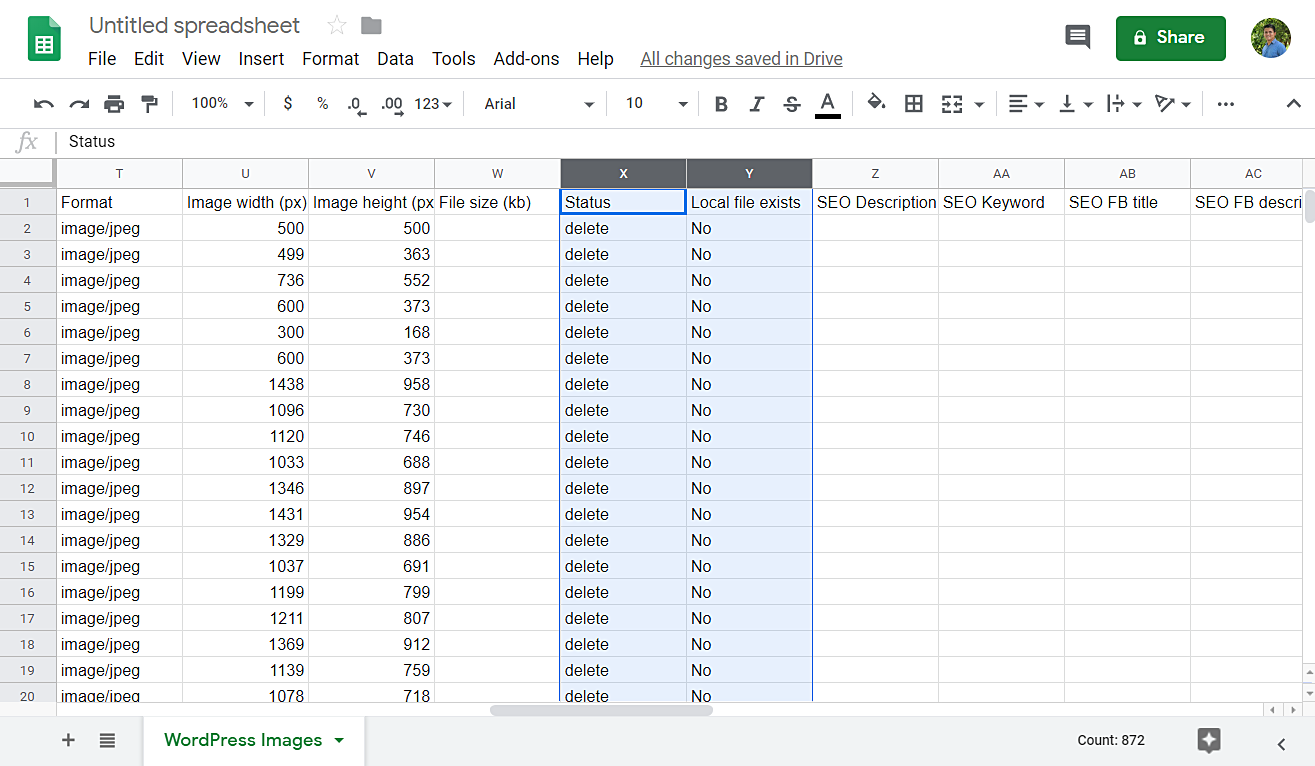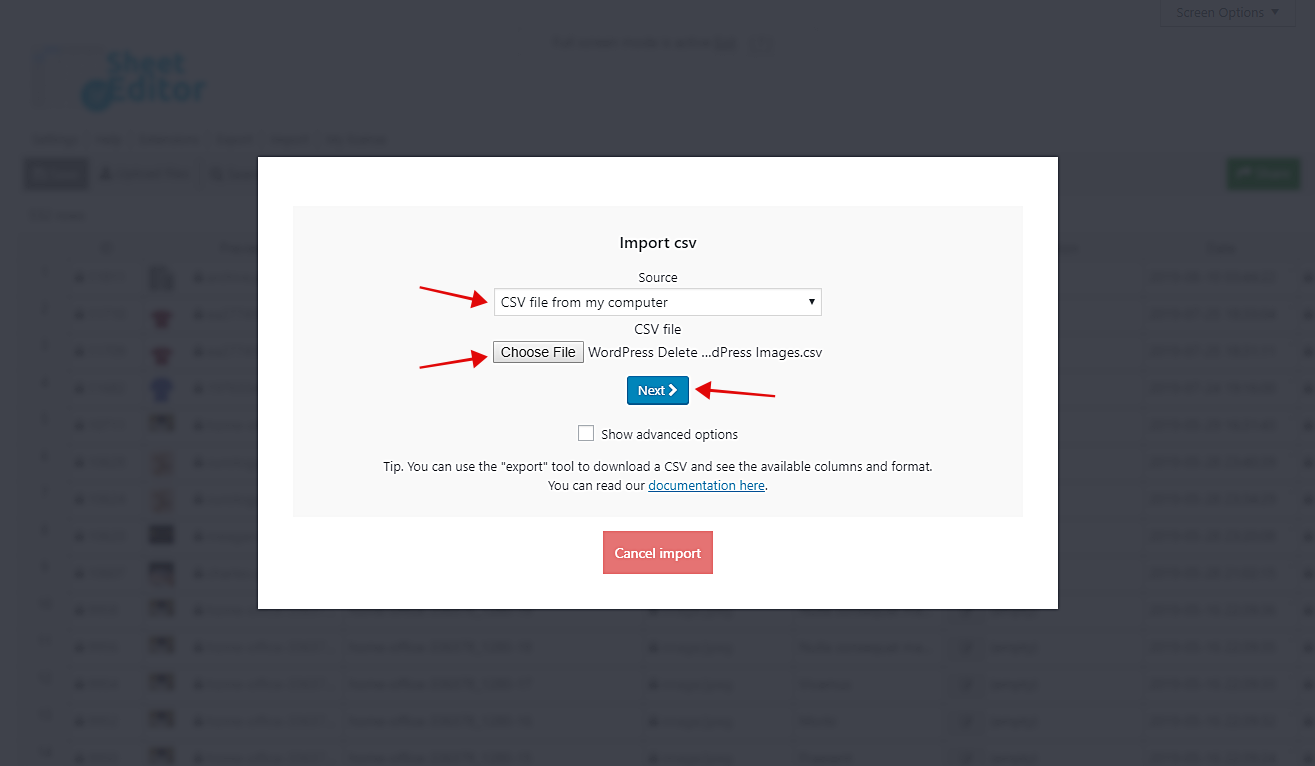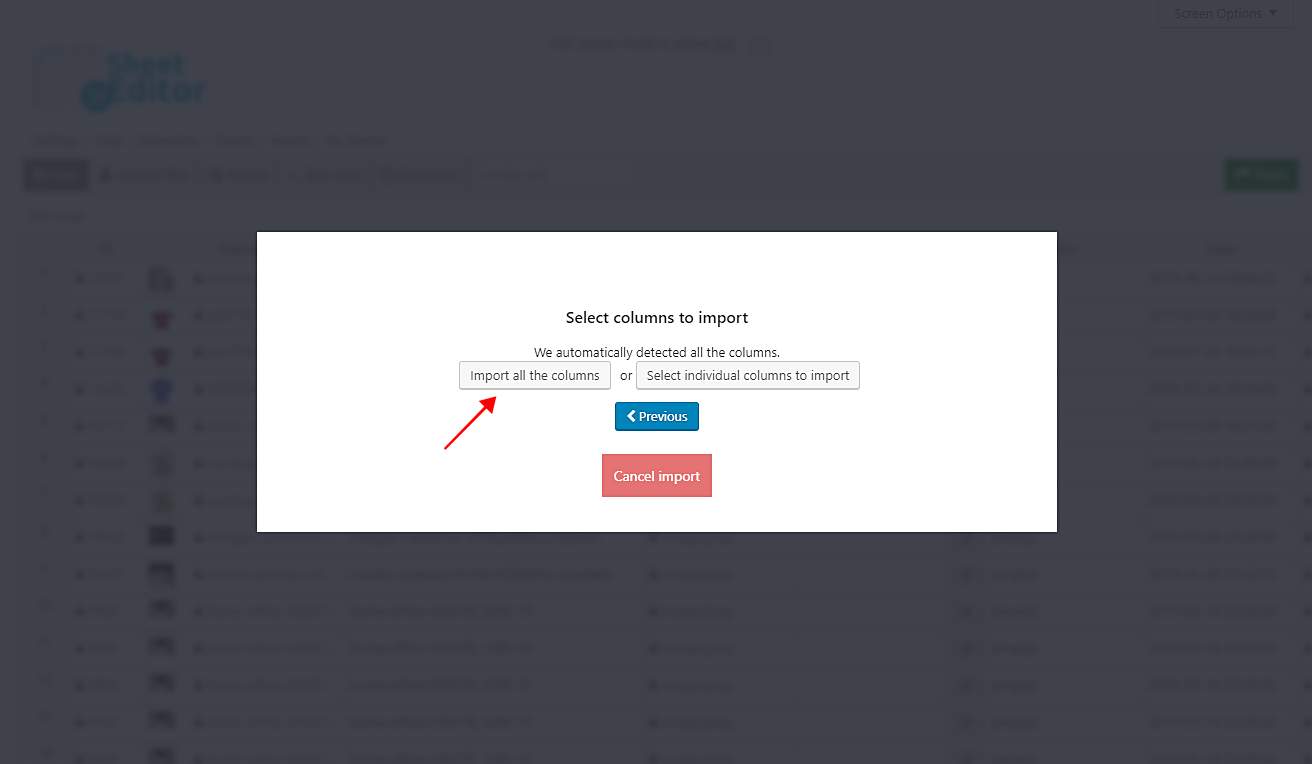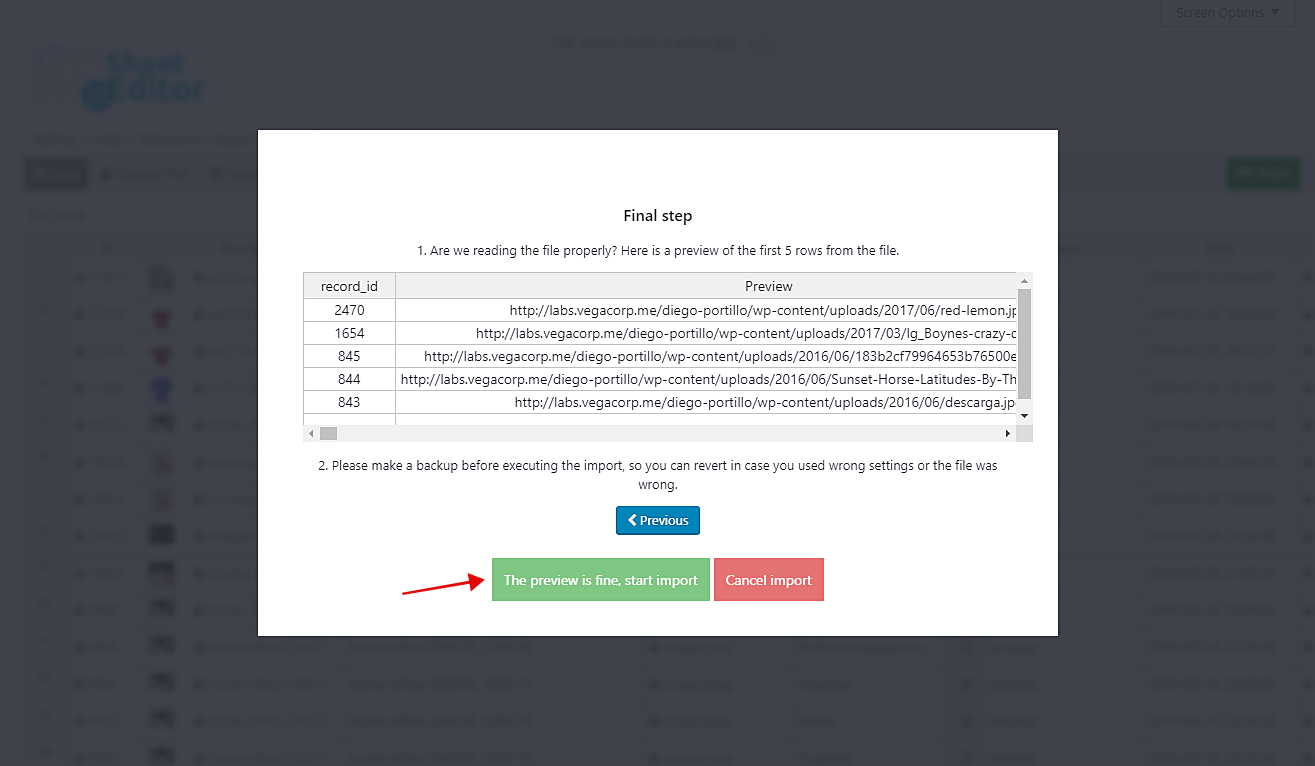想象一下,您收到客户的电子邮件或评论,告诉您几个产品只是不显示图像。这是一个问题,因为有时客户必须决定他们是否购买您的产品的最重要的参数是产品的照片。我们处于视觉文化中,即人们喜欢图像并将其用作评估现实的参数。
客户没有看到图像的报告就是您的服务器中有数千个损坏的图像。我们知道在WP中逐个查找和删除所有损坏的图像真的很乏味。这可能需要很长时间。但是我们有好消息。您将在几分钟内学会如何做到这一点。
是。我们将向您展示如何在几秒钟内从WordPress中删除媒体库中所有损坏的图像。它只需几个简单的步骤,所以只需按照它们。
1-安装“Media Library Spreadsheet”插件
此插件完全简化了媒体库管理。您可以节省大量时间,因为插件会显示所有媒体文件,并且您可以进行高级搜索并一次将更改应用于数千个文件。
你可以在这里下载插件:
下载媒体库电子表格插件 – 要么 – 阅读更多
.vg-buy-now-wrapper {margin:1.5em auto;最大宽度:700px; border:1px solid #ddd; border-left:0; border-right:0;颜色:#000} .vg-buy-now-wrapper .vg-buy-now-shortcode {color:#fff!important;填充:10px; font-family:“Roboto”,Sans-serif; text-transform:大写; background-color:#2185f5; border-radius:8px;明确:两者; display:inline-block} .vg-buy-now-wrapper .vg-buy-now-shortcode:hover {opacity:.9}
安装并激活后,转到“工作表编辑器”>“编辑媒体”。在那里,您将看到媒体库电子表格,您可以在其中编辑数千个文件。
2-快速查找所有损坏的图像
您需要这样做才能快速找到所有损坏的图像:
-
过滤电子表格中的所有图像
-
单击顶部工具栏上的“导出”工具,以获取CSV文件中的所有文件
-
使用Excel或Google表格打开文件
-
转到“本地文件存在”列
-
对值A到Z进行排序以查找没有值的所有文件
这是一个教程,向您展示在几分钟内找到所有损坏图像的所有步骤: 在服务器中查找缺少文件的损坏图像
3-将文件的状态从“已发布”更改为“删除”
通过“本地文件存在”列对文件进行排序并知道哪些图像没有文件后,您需要转到“状态”列并将值从已发布更改为删除。
现在只需保存CSV文件中的更改,您就可以开始下一步了。
4-将更改导入媒体库电子表格
准备好导入状态为delete的文件后,只需单击顶部工具栏上的“导入”即可。
现在您需要从计算机中选择文件。为此,只需选择这些值即可。
-
来源:我的电脑上的CSV文件
-
CSV文件:单击选择文件,然后从计算机中选择文件
-
单击“下一步”
现在,单击“导入所有列”。
最后,单击预览正常,开始导入,导入过程将开始。
完成!
导入文件后,您将看到所有图像都将从媒体库中删除。它非常简单快速。您不需要花费数小时就可以删除数千张损坏的图像。
你可以在这里下载插件:
下载媒体库电子表格插件 – 要么 – 阅读更多